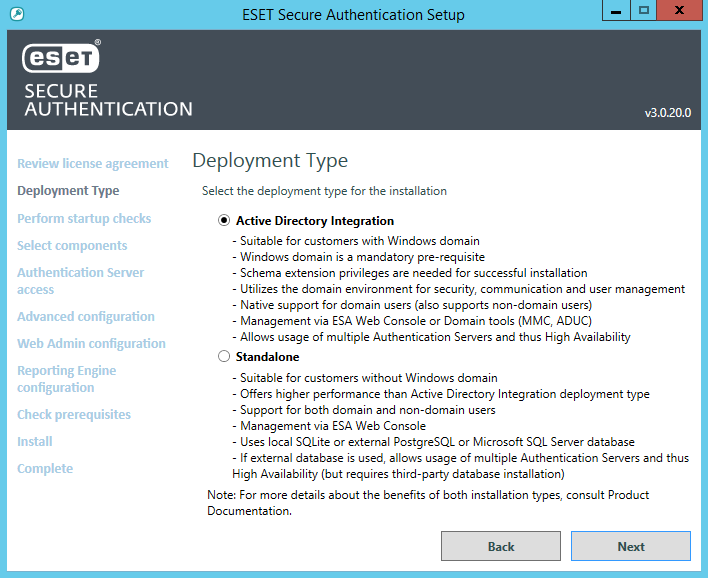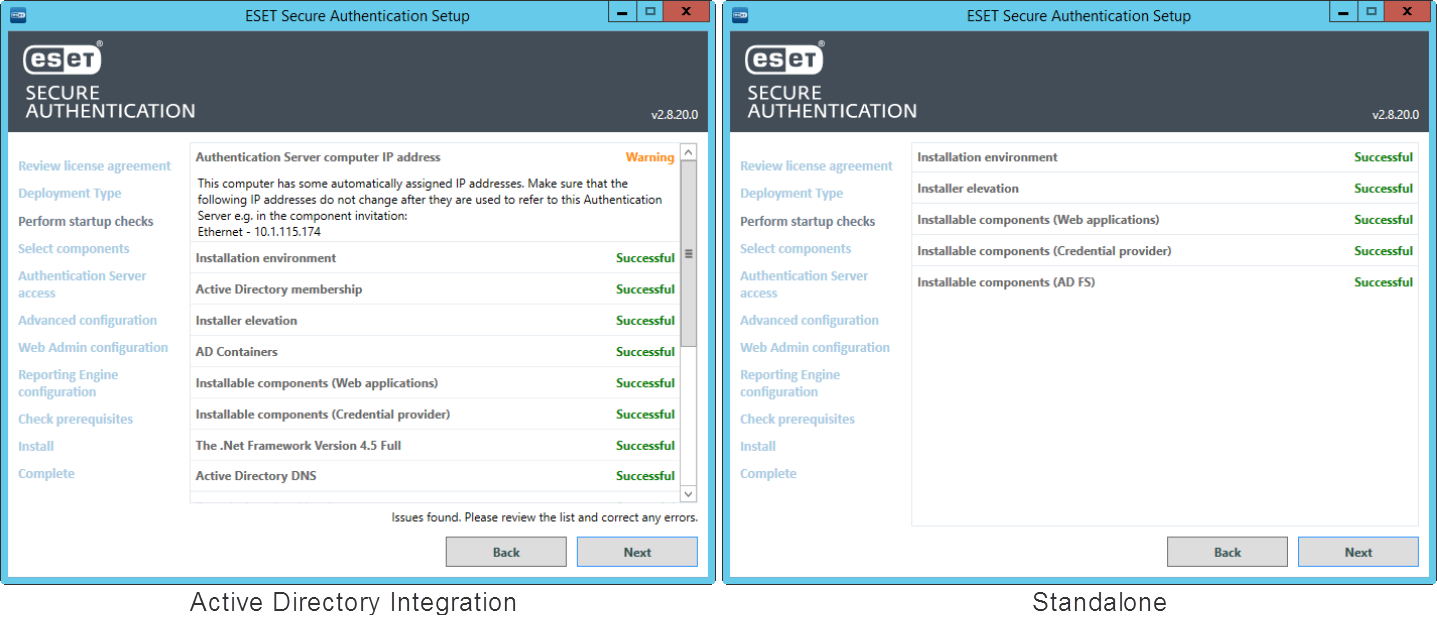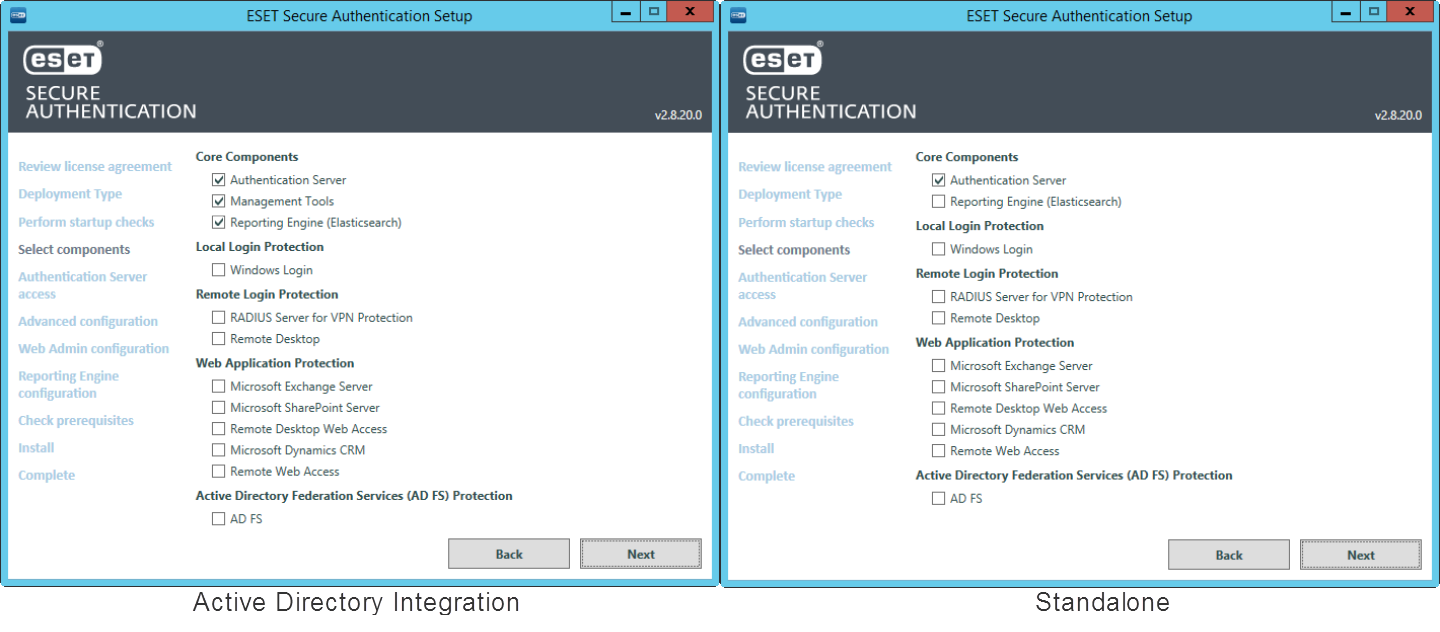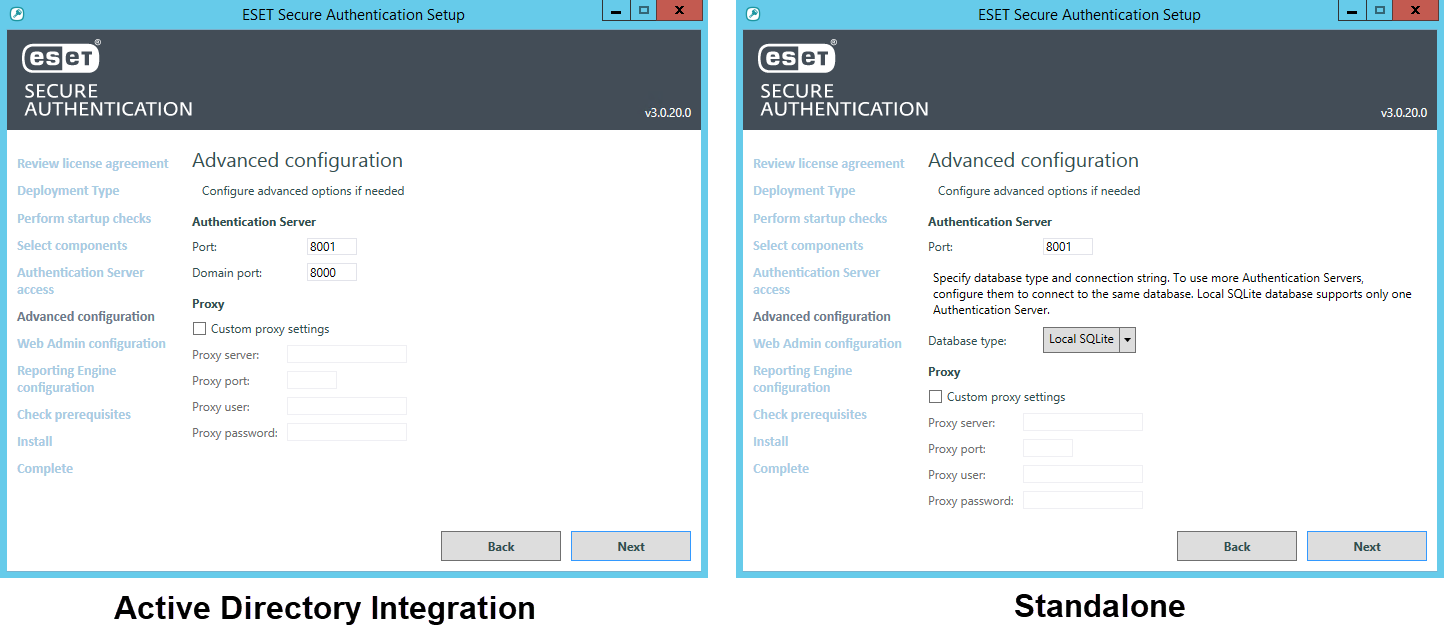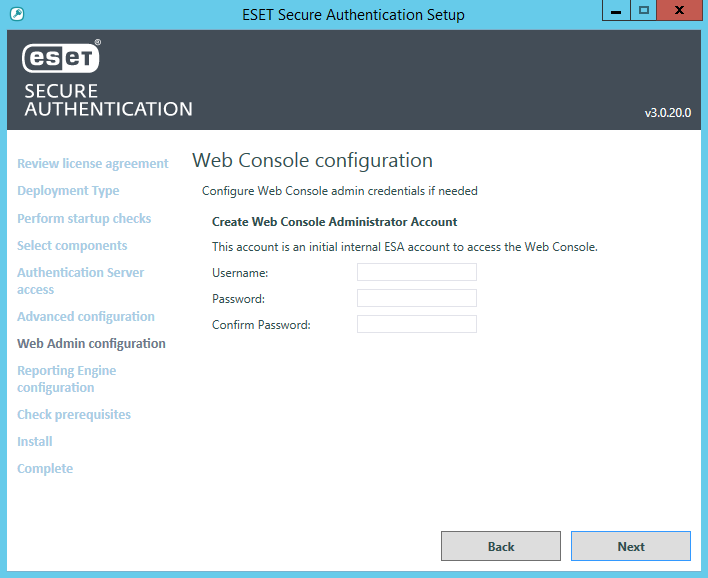Установка сервера аутентификации
Windows Server 2008 и Windows Server 2008R2 Перед установкой сервера Authentication Server в ОС Windows Server 2008 или Windows Server 2008 R2 измените используемую по умолчанию версию протокола TLS. |
1.Запустите полученный файл с расширением .EXE для установки сервера аутентификации на компьютер, на котором будет размещена ESA Authentication Service (Служба аутентификации ESA). Если платформа NET Framework версии 4.5 не будет обнаружена, она будет установлена автоматически.
2.Выберите тип развертывания:
•Active Directory Integration (Интеграция со службой каталогов Active Directory) — этот тип развертывания подходит для пользователей, которые управляют сетью доменов Windows. Они не ограничены таким типом защиты, как 2FA (двухфакторная аутентификация), а компьютеры принадлежат только домену Windows, но они также могут приглашать компьютеры из других сетей, до тех пор, пока (сервер аутентификации) доступен в сети.
•Standalone (Автономный) — этот тип развертывания подходит также для пользователей, которые не используют домен Windows. Они могут приглашать компьютеры из своей локальной сети и других сетей. Связанные с ESA службы работают под управлением пользователя SYSTEM (Система).
3.Будет выполнен ряд проверок выполнения обязательных условий, чтобы убедиться, что домен или среда установки является безопасной и что ESA можно установить. Чтобы продолжить установку, необходимо устранить любые ошибки. Установка будет продолжена, когда будут выполнены все необходимые условия.
Если кнопка Next (Далее) не станет активной через 5 секунд, подождите или прокрутите окно вниз, чтобы просмотреть, какие требования остались невыполненными.
4.При появлении запроса убедитесь, что выбран компонент Authentication Server (Сервер аутентификации), как показано на рисунке ниже. Если сначала был выбран тип развертывания Active Directory Integration (Интеграция с Active Directory), то компоненты Authentication Server (Сервер аутентификации), Management Tools (Средства управления) (консоль управления (MMC) для ESA) и Reporting Engine (Elasticsearch) (Модуль отчетности Elasticsearch) будут выбраны автоматически.
5.Если порт 8000 (только Active Directory Integration) или 8001 уже используется в вашей сети, выберите для ESA Web Console другой Domain port (Порт домена) или другой Port (Порт). Если вы предпочитаете использовать прозрачный прокси, выберите Пользовательские настройки прокси-сервера и введите соответствующие значения. Порт 8001 также используется для API.
Если сервер аутентификации устанавливается в автономном режиме и используется внешняя база данных, выберите поддерживаемую внешнюю базу данных в поле Database Type (Тип базы данных) и введите сведения о подключении к имеющейся базе данных. Нажмите кнопку Next (Далее).
6.Задайте имя пользователя и пароль. Нажмите кнопку Next (Далее).
7.Если выбранные порты доступны, появится экран Check prerequisites (Проверка выполнения обязательных условий).
8.Выполните оставшиеся действия, следуя подсказкам установщика, и закройте его после завершения операции.
9.Используйте веб-консоль ESA, чтобы настроить установку ESET Secure Authentication On-Prem и связанных компонентов и пользователей.